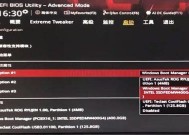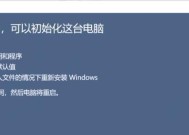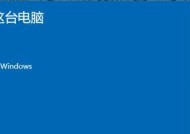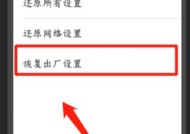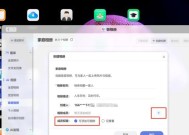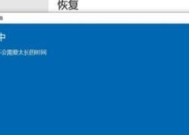如何恢复路由器出厂设置(两种简便方法让您轻松搞定)
- 电脑技巧
- 2024-10-17
- 38
- 更新:2024-10-04 16:20:06
路由器是我们日常生活中必不可少的网络设备之一,然而在使用过程中可能会遇到一些问题,导致路由器无法正常工作。为解决这些问题,恢复路由器出厂设置是一个常用的方法。本文将介绍两种简便的方法来恢复路由器出厂设置。

通过路由器管理界面恢复出厂设置
1.1打开浏览器并输入默认网关IP地址
1.2输入用户名和密码登录路由器管理界面
1.3导航至“系统设置”或“高级设置”选项卡
1.4找到并点击“恢复出厂设置”或类似选项
1.5确认恢复出厂设置并等待路由器重新启动
通过物理按钮恢复出厂设置
2.1查找路由器背面的物理按钮位置
2.2使用尖锐物品(如牙签)按住按钮
2.3按住按钮约10秒钟直至路由器指示灯闪烁
2.4释放按钮并等待路由器重新启动
备份重要设置信息
3.1在进行路由器恢复出厂设置之前,务必备份重要的设置信息
3.2登录路由器管理界面,导航至“备份/恢复”选项卡
3.3选择“备份”并将设置信息保存至本地设备或云存储
3.4完成路由器恢复出厂设置后,可通过恢复备份文件来恢复之前的设置
常见问题及解决方法
4.1如何找到路由器的默认网关IP地址?
4.2如果忘记了登录路由器管理界面的用户名和密码怎么办?
4.3为什么恢复出厂设置后路由器仍无法正常工作?
4.4如何避免无意中恢复出厂设置导致的不必要麻烦?
4.5如何恢复备份文件中的设置信息?
路由器恢复出厂设置的注意事项
5.1路由器恢复出厂设置将清除所有自定义设置和配置
5.2在执行路由器恢复出厂设置前,请确认是否真正需要这样做
5.3路由器恢复出厂设置后,需重新设置网络名称和密码
5.4路由器恢复出厂设置后,可能需要重新连接和配置其他设备
通过路由器管理界面或物理按钮,我们可以轻松地恢复路由器出厂设置。恢复出厂设置是解决路由器问题的一种有效方法,但在执行之前务必备份重要的设置信息,并谨慎对待恢复出厂设置所带来的后果。希望本文能够帮助读者更好地处理路由器故障。
恢复路由器出厂设置的两种方法
在使用路由器的过程中,有时我们需要恢复出厂设置来解决一些网络问题或者重新配置路由器。本文将介绍两种常用的方法,帮助用户轻松实现路由器出厂设置。
段落
1.查找路由器的重置按钮
在恢复路由器出厂设置之前,首先要找到路由器上的重置按钮,通常位于背面或底部,可以使用尖针或牙签等工具进行按压。
2.按压重置按钮恢复设置
使用尖针或牙签等工具,将重置按钮按压并保持约10秒钟,直到路由器指示灯开始闪烁,这时说明已经开始恢复出厂设置的操作。
3.登录路由器管理界面
打开电脑浏览器,在地址栏输入路由器的IP地址(一般为192.168.1.1或192.168.0.1),然后按下回车键,进入路由器管理界面。
4.输入默认用户名和密码
在路由器管理界面登录页面中,输入默认的用户名和密码,通常默认的用户名为admin,密码为空或为admin。如果忘记了默认的用户名和密码,可以查阅路由器说明书或者在官方网站上查询。
5.寻找并选择恢复出厂设置选项
在路由器管理界面中,寻找恢复出厂设置的选项,一般在系统设置或高级设置菜单中。点击该选项后,会弹出确认窗口,请注意确认操作的风险,并确保已备份重要的路由器配置文件。
6.确认恢复出厂设置
在恢复出厂设置的确认窗口中,再次确认是否要执行该操作。请注意,恢复出厂设置将会清除所有的配置信息,并将路由器恢复到初始状态。
7.等待路由器重启
点击确认恢复出厂设置后,路由器将会自动进行重启操作。这个过程可能需要几分钟的时间,请耐心等待。
8.连接网络设备
路由器重启完成后,将电脑或其他网络设备连接到路由器,确保网络连接正常。在此之前,可以重新设置路由器的Wi-Fi名称和密码,以保护网络安全。
9.使用路由器默认设置
路由器恢复出厂设置后,默认情况下将使用厂商提供的配置和设置。根据需要,可以进一步对路由器进行个性化的设置和调整。
10.注意备份重要的配置文件
在执行恢复出厂设置之前,建议备份重要的路由器配置文件,以防止数据丢失或者重新设置路由器时需要重新配置一些特殊的功能。
11.了解特殊型号的恢复方法
不同品牌和型号的路由器可能有不同的恢复出厂设置方法,请在执行操作之前,查阅相关的用户手册或官方网站,获取正确的操作指导。
12.密码重置
有些路由器在恢复出厂设置后,会自动生成一个随机的密码,该密码通常贴在路由器本体上。如果找不到该密码,请参考用户手册或官方网站上的说明。
13.注意恢复出厂设置的风险
恢复出厂设置将删除所有的个人设置和配置信息,包括网络名称、密码、端口转发等。在执行操作之前,请确保已备份重要数据并充分了解操作的风险。
14.寻求专业帮助
如果在恢复出厂设置过程中遇到问题或者不确定操作,请寻求专业人士的帮助,避免因错误操作造成不必要的损失。
15.小结
通过本文介绍的两种方法,用户可以轻松实现路由器的恢复出厂设置。在执行操作之前,记得备份重要数据,并谨慎确认操作,以保证网络安全和个人数据的完整性。